Docker 组合
最后修改时间:2023 年 11 月 20 日Docker Compose用于运行多容器应用程序。例如,您可以将 Web 服务器、后端数据库和应用程序代码作为单独的服务运行。如有必要,可以通过添加更多容器来扩展每个服务。这使您能够在类似于生产的动态环境中执行高效的开发和测试。
启用 Docker 插件
此功能依赖于Docker插件,该插件默认在 PyCharm 中捆绑并启用。如果相关功能不可用,请确保您没有禁用该插件。
笔记
默认情况下,Docker 插件仅在 PyCharm Professional 中可用。对于 PyCharm Community Edition,您需要按照安装插件中所述安装 Docker 插件。
按打开 IDE 设置,然后选择插件。CtrlAlt0S
打开“已安装”选项卡,找到Docker插件,然后选中插件名称旁边的复选框。
运行多容器 Docker 应用程序
在一个或多个Docker Compose 文件中定义必要的服务。
转到“运行”| 编辑配置。
单击
,指向Docker,然后单击Docker Compose。
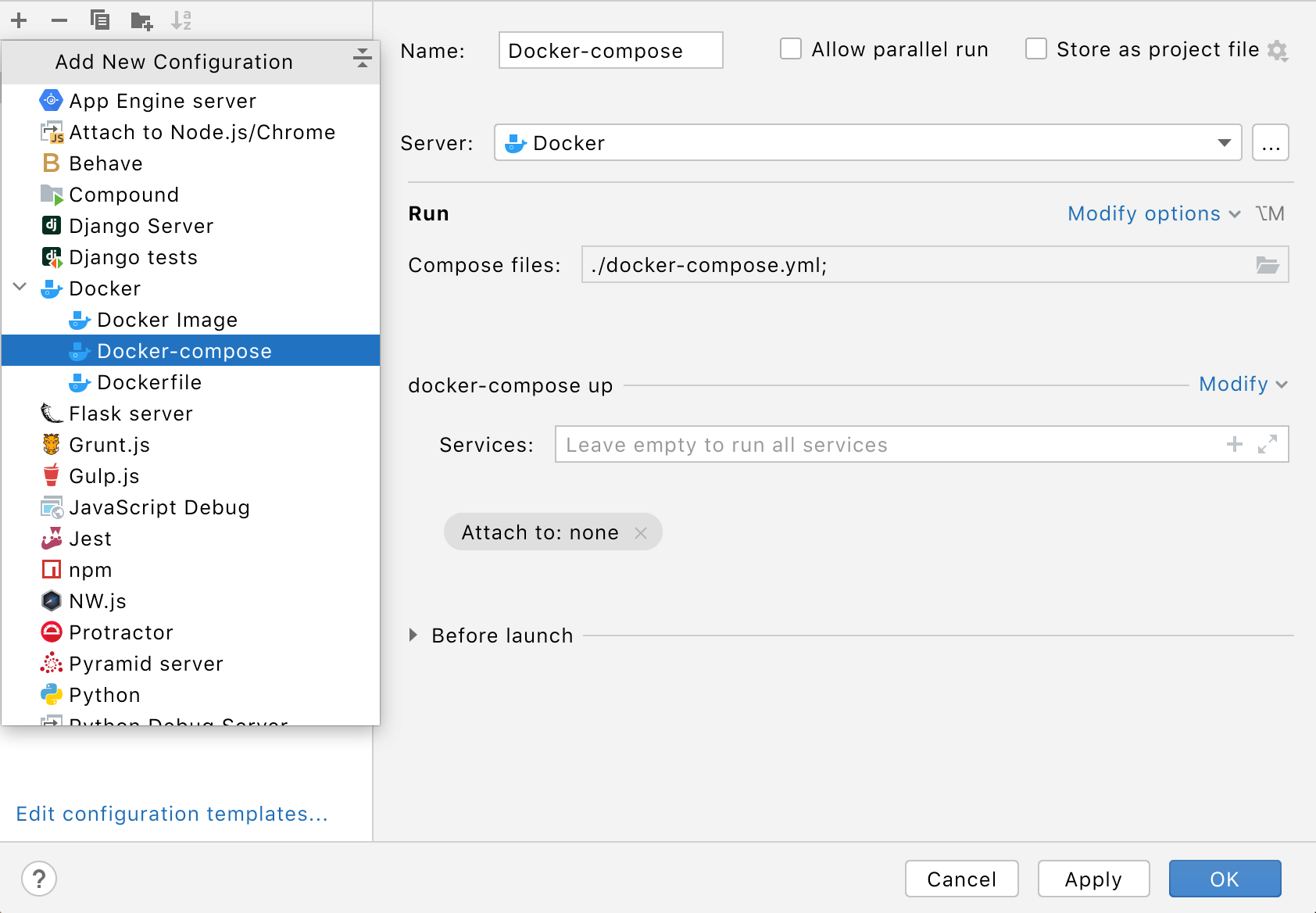
使用您的服务定义指定 Docker Compose 文件。如果需要,您可以定义该配置将启动的服务,指定环境变量,并在启动相应容器之前强制构建镜像(即添加docker-compose up
--build命令的选项)。有关可用选项的更多信息,请参阅Docker compose 运行配置。
单击“确定”保存 Docker Compose 运行配置,在主工具栏中选择它,然后单击
或按开始配置。ShiftF10
笔记
要快速创建Docker-compose运行配置并使用默认设置运行它,请右键单击“项目”工具窗口中的 Docker Compose 文件,然后单击上下文菜单中的“运行” 。您还可以使用 Docker Compose 文件中的装订线图标和上下文菜单来运行和管理服务。
当 Docker Compose 运行您的多容器应用程序时,您可以使用“服务”工具窗口来控制特定服务并与容器交互。作为 Docker Compose 一部分运行的容器列在专用Compose节点下,而不是容器节点下(仅适用于独立容器)。
扩展服务
在“服务”工具窗口中,选择要扩展的服务,然后单击
或从上下文菜单中选择“扩展” 。
在“扩展”对话框中,指定此服务所需的容器数量,然后单击“确定”。
停止正在运行的服务
在“服务”工具窗口中,选择服务,然后单击或从上下文菜单中
选择“停止” 。
停止所有正在运行的服务
在“服务”工具窗口中,选择“撰写”节点,然后单击
或从上下文菜单中选择“停止” 。
关闭您的应用程序
在“服务”工具窗口中,选择“撰写”节点,然后单击
或从上下文菜单中选择“向下” 。
这将停止并删除容器以及所有相关的网络、卷和映像。
打开用于运行应用程序的 Docker Compose 文件
在服务工具窗口中,右键单击Compose节点或嵌套服务节点,然后单击上下文菜单中的跳转到源或按。F4
感谢您的反馈意见!